在创建大型工作簿或大型电子表格时,键盘快捷键使任务不那么繁琐并简化了过程。键盘快捷键的非功能性会降低用户的工作效率,并在他们中造成不必要的烦恼。因此,我们研究了该主题并积累了这套解决方案,可以帮助您立即让这些热键再次工作。
修复 1 – 查找篡改的宏键
宏键可以在系统上记录和运行多个自主步骤。但是,相同的宏键实际上会阻止 Excel 快捷方式的功能。
步骤2 –现在,转到“查看”选项卡。
步骤3 –接下来,单击“宏”按钮,然后从下拉列表中选择“查看宏”选项。
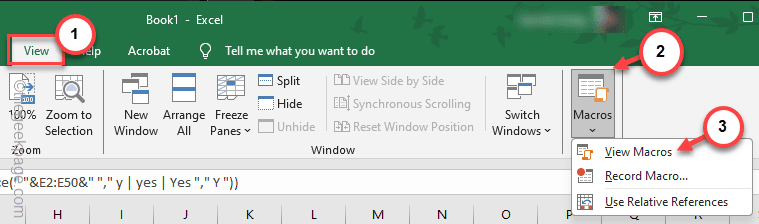
步骤4 –这将打开“宏”面板,您可以在其中查看宏的当前预设。
步骤5 –在其中查找可能导致冲突的任何宏。从那里选择它,然后单击“删除”以删除该特定宏。
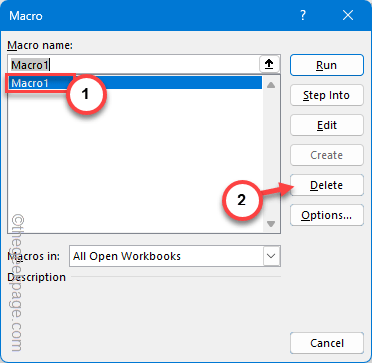
这样,清除MS Excel中可能妨碍Excel中快捷方式实际功能的宏。检查这是否解决了Excel中宏的问题。
修复2 –在后台终止冲突程序
某些第三方软件具有分配给它们的通用快捷键。因此,如果要使用Excel中的快捷方式,则需要关闭此类程序。
步骤1 –您可以手动关闭程序,也可以同时按 Ctrl+Shift+Esc 键。
步骤2 –接下来,当任务管理器面板打开时,查找使用与 MS Excel 相同的热键的程序。
步骤3 –右键单击任何此类程序,然后点击“结束任务”以终止程序以停止该程序。
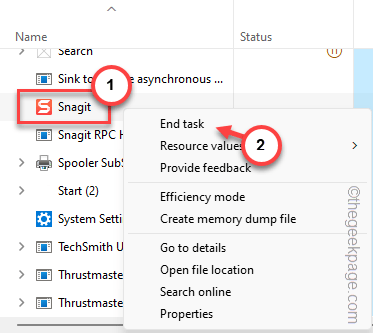
尝试在 Microsoft Excel 中使用相同的快捷方式。这一次,您不会再遇到任何问题。
修复3 –使用Fn按钮启动热键
Microsoft Excel中的快捷键仍然没有运气?如果热键涉及多媒体键,则在访问热键时可能必须使用 Fn 键。
就像你想启动上下文菜单一样,你必须同时使用 Shift+F10 键。相反,您可以同时使用 Shift+Fn+F10 键。
如果这可行,您必须在使用涉及键盘功能/多媒体按钮的热键时按 Fn 键。
修复4 –启用粘滞键选项
粘滞键功能允许您一次使用一个键,并可以帮助您解决此处的问题。
步骤1 –从“开始”菜单转到“设置”。
步骤2 –访问左侧窗格中的“辅助功能”选项卡。
步骤3 –稍后,向下滚动右侧,然后选择“键盘”区域。
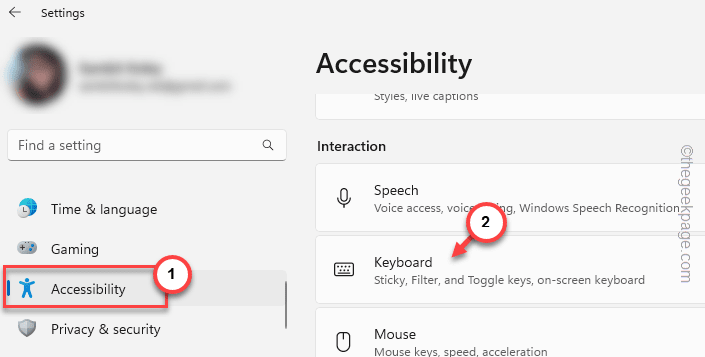
步骤4 –在同一窗格中,将“粘滞键”切换为“打开”模式。
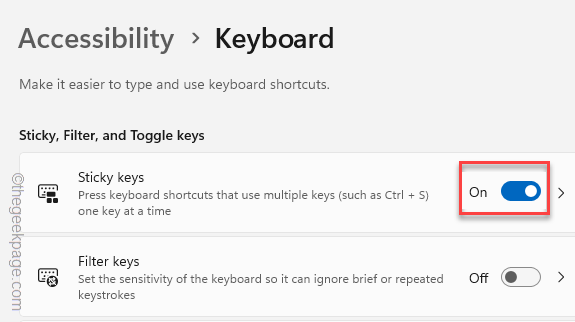
退出设置并返回 MS Excel 页面。再测试一次 shorcuts。
修复5 –卸载任何键盘修饰符
如果 shorcut 热键在 MS Excel 中不起作用,则键盘修饰符应用程序是实际原因。
步骤1 –立即使用 Win+R 键。
第 2 步 – 输入此词,然后单击“确定”。
appwiz.cpl
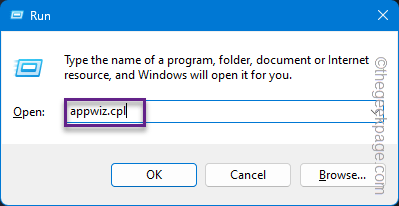
步骤3 –搜索那里的整个应用程序列表并确定键盘修饰符应用程序。
步骤4 –接下来,右键单击键盘修饰符应用程序,然后单击“卸载”以将其从设备中卸载。
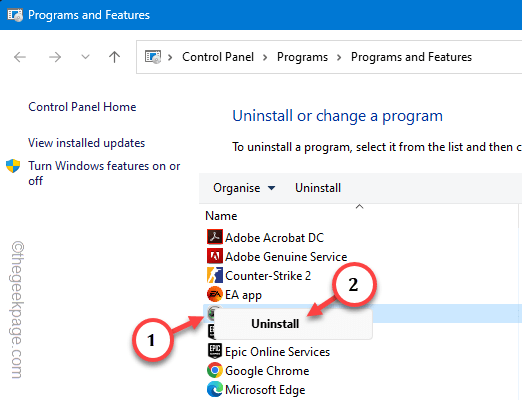
通常,删除键盘映射软件后需要重新启动系统。因此,请重新启动设备。
重新启动设备后,再次使用相同的快捷键重试。
其他提示 –
1.如果您在MS Excel中自定义了默认快捷键,请确保所有快捷键均不重叠。
2. 如果您在 MS Excel 中创建新的宏键,请避免使用多媒体键来消除任何潜在的冲突。